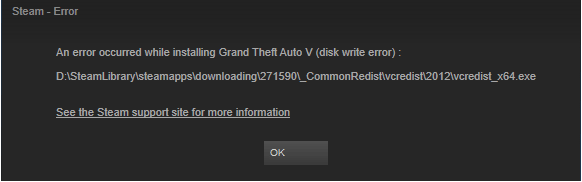Mange Windows 10-brugere klager over at støde på Steam Disk Write Error, når de enten opdaterer et spil, åbner et spil, der skal opdateres, eller downloader et spil. Hvis du også står over for den samme fejlmeddelelse og bliver forhindret i at spille et spil, er her en guide med en hurtig løsning til at rette Steam Disk Write-fejl.
| Bemærk : Instruktionerne forklaret nedenfor fungerer også på Linux og Mac. |
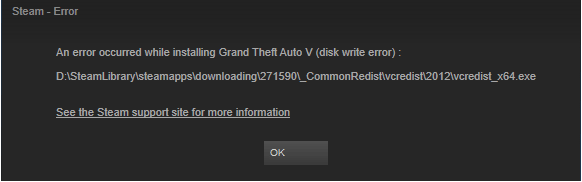
Hvorfor støder du på Steam-diskskrivningsfejl - Windows 10
Når Steam under spilopdatering ikke er i stand til at downloade og gemme data på computerens lager, modtager du Steam-diskfejl under download. Denne fejl er generelt ledsaget af følgende fejlmeddelelser:
Desuden kan du støde på diskskrivningsfejl, når:
- Steam-mappen eller -drevet er skrivebeskyttet
- Harddisken er beskadiget
- Firewall eller antivirus installeret på Windows 10-maskine blokerer Steam i at downloade og gemme data
- På grund af forældede eller korrupte filer i Steam-mappen
Hurtig navigation:
13 måder at rette scanningsdiskskrivningsfejl på
|
Metode 1 Genstart Steam og pc for at rette diskskrivningsfejlen – Start Steam-vinduet. Øverste venstre hjørne > Steam > rullemenu …. Detaljerede trin
Metode 2 Ryd Steam Download Cache – Start Steam > Indstillinger > Downloads > Ryd Download Cache…. Detaljerede trin
Metode 3 Kør Steam som administrator – Højreklik på Steam.exe > Egenskaber > …. Detaljerede trin
Metode 4 : Flyt spilmappe – Prøv at installere Steam-spil på et andet drev. For at gøre det skal du starte Steam > Indstillinger > Downloads > Steam-biblioteksmapper … Detaljerede trin
Metode 5 Opdater forældede drivere – Download Smart Driver Care > kør scanning > download driveropdatering …. Detaljerede trin
Metode 6 Slet o KB-filer – Kør vindue > %ProgramFiles(x86)% > Enter > Steam > steamapps > almindelig …. Detaljerede trin
Metode 7 Kør flushconfig – Kør vindue > steam://flushconfig > Indtast Steam-mappen …. Detaljerede trin
Metode 8 Bekræft spilfilernes integritet – Steam > Bibliotek > Ret det spil, som du står over for et problem med …. Detaljerede trin
Metode 9 Fjern diskskrivningsbeskyttelse – Kommandoprompt > Kør som administrator > diskpart > …. Detaljerede trin
Metode 10 Slet korrupt fillog – Kør vindue > %ProgramFiles(X86)% > Steam > logfiler > …. Detaljerede trin
Metode 11 Tjek firewall – Start firewall > deaktiver …. Detaljerede trin
Metode 12 Deaktiver antivirusprogram, der kører på dit system – …. Detaljerede trin
Metode 13 Andre brugbare rettelser …. Detaljerede trin
|
Sådan rettes Steam-diskskrivningsfejl?
Officiel Steam-fejlfinding
Metode 1: Genstart Steam og pc for at rette diskskrivningsfejlen
Uanset hvad problemet genstarter, hjælper et system altid. Selv når du står over for BSOD, diskfejl gør du det, og Steam-diskfejl er ingen undtagelse. Følg nedenstående trin for at genstarte Steam og pc:
Trin for at genstarte Steam:
- Start Steam
- Klik på Steam i øverste venstre hjørne > åbn rullemenuen
- Vælg Afslut Steam eller Afslut i menuen.
- Dette vil lukke Steam.
- Genstart den, hvis du er logget ud, skal du logge ind igen.
Se nu tjek og se, om steam-diskens skrivefejl er væk eller ej. Hvis dette ikke virker, så prøv at genstarte pc'en. For at gøre det skal du følge nedenstående trin:
Genstart din computer:
- Klik på Windows-ikonet > Strømikon.
- Vælg Genstart for at rette dampfejlen på Windows 10.
Metode 2: Ryd Steam Download-cache
Hvis ovenstående metode ikke virker, så prøv at rydde Steam-cachen
- Start Steam > Indstillinger.
- Downloads > Ryd downloadcache.
Genstart Steam og se, om det virker, og diskskrivningsfejlmeddelelsen er løst eller ej.
Metode 3: Kør Steam som administrator
Nogle gange hjælper det med at køre programmet som administrator med at løse specifikke problemer. Derfor, for at løse Steam Disk Write Error, kan vi prøve at køre Steam som administrator. Dette vil give ekstra tilladelser, og derved rette fejl.
- Gå til Steam-mappen
- Højreklik på Steam.exe > Egenskaber
- Klik på fanen Kompatibilitet > under Privilegium > marker afkrydsningsfeltet ud for Kør dette program som administrator > Anvend > Ok.
Dette vil køre Steam som administrator og vil hjælpe med at rette skrivediskfejl, når du downloader eller opdaterer et spil på Steam.
Metode 4: Flyt spilmappe
Prøv at installere spillet på et andet drev for at rette Steam-diskskrivningsfejl. Hvis fejlen skyldes harddiskfejl, hjælper dette. Hvis dette virker, skal du oprette en ny Steam Library-mappe på det nye drev og installere spil. For at gøre det skal du følge nedenstående trin:
- Start Steam
- Gå til Indstillinger > Downloads > Steam-biblioteksmapper > Tilføj ny biblioteksmappe
Prøv nu at downloade Steam-spil, du bør ikke opleve Steam Disk Write-fejl under download.
Metode 5: Opdater forældede drivere
En forældet eller korrupt driver kan være ansvarlig for denne fejlmeddelelse. Derfor vil vi prøve at opdatere driveren for at løse det og se, om problemet er løst. Hvis du ikke vil installere det manuelt, kan du bruge Smart Driver Care til at installere det automatisk.
Smart Driver Care er et avanceret driveropdateringsværktøj, der scanner dit system for forældede drivere og installerer dem med et enkelt klik . For at bruge det behøver du ikke at kende hardwarenavn, modelnummer, programmet registrerer det hele for at downloade og installere den korrekte driver.
Det bedste ved denne driveropdatering er, at du kan bruge både den gratis og den betalte version. Ved at bruge den betalte version kan du downloade alle forældede drivere på én gang; I prøveversionen skal du dog downloade og opdatere hver driver en efter en.
1. Download og installer Smart Driver Care .
2. Klik på Start scanning for at køre programmet og finde forældede drivere.
3. Hvis du bruger den betalte version, skal du klikke på Opdater alle. I tilfælde af prøveversionen skal du klikke på Opdater ud for hver forældet driver.
4. Genstart din computer for at gemme ændringer.
Prøv nu at opdatere spillet eller downloade det, så du ikke skal stå over for diskskrivningsfejl.
Metode 6: Slet o KB-filer
Nogle gange på grund af 0 KB fil, kan du opleve diskskrivningsfejl, når du kører Steam-spil. Følg nedenstående trin for at løse det:
- Tryk på Windows + R-tasterne.
- I vinduet Kør skal du skrive %ProgramFiles(X86)% og Enter.
- Gå til Ste am/steamapps/common .
- Rul og se efter en fil med 0KB størrelse. Hvis du finder nogen, så slet dem.
- Genstart spillet, eller gentag den proces, du fulgte, da du modtog fejlmeddelelsen.
Dette vil rette Diskskrivningsfejl, og problemet vil blive løst.
Hvis dette også ikke hjælper, gå videre til næste trin.
Metode 7: Kør flushconfig
Dette vil hjælpe med at tømme cache-filer og rette fejlmeddelelse i Steam-spil:
- Luk Steam fuldstændigt.
- Tryk på Windows + R.
- I Kør-vinduet, copy-paste steam://flushconfig og tryk på Enter.
- Når du får en boks til at bekræfte en handling, skal du klikke på OK.
- Genstart din pc.
- Tryk på Windows + R-tasterne
- I vinduet Kør skal du kopiere og indsætte %ProgramFiles(X86)% og trykke på Enter.
- Se efter Steam-mappen, og dobbeltklik på den.
- Find Steam.exe og dobbeltklik på dette vil starte Steam.
- Prøv derefter at opdatere eller downloade et Steam-spil for at kontrollere, om skrivediskfejlen på Steam er rettet eller ej.
Stadig uden held? Bare rolig, her har vi også andre rettelser.
Metode 8: Bekræft integriteten af spilfiler
Når visse spilfiler er korrupte, kan du opleve dette problem. Derfor for at løse og kontrollere, om alle filer er på plads, skal du kontrollere integriteten af spilfiler.
- Start Steam > LIBRARY
- Lige det spil, der giver problemer > Egenskaber.
- Lokale filer > KONTROLLER SPILFILERS INTEGRITET...
- Vent på, at spillets cachebekræftelse er afsluttet.
- Afslut Steam. Åbn det igen, og kontroller nu, om problemet er løst eller ej.
Metode 9: Fjern diskskrivningsbeskyttelse
Hvis den disk, du bruger, er skrevet beskyttet, øges chancerne for, at du står over for denne fejlmeddelelse. Følg derfor nedenstående trin for at rette det:
- Skriv kommandoprompt i Windows-søgelinjen
- Vælg det fra søgeresultatet, og klik på Kør som administrator fra højre rude.
- Skriv diskpart, tryk enter.
- Skriv derefter list disk enter efterfulgt af vælg disk # enter efterfulgt af attributter disk clear readonly enter.
Sørg for at trykke på Enter-tasten efter hver kommando.
- Afslut kommandoprompt.
- Tilslut harddisken. Kør nu spillet for at downloade eller opdatere det og se, om Diskskrivningsfejl under download er væk eller ej.
Metode 10: Slet beskadiget fillog
Korrupt betyder noget, der ikke er korrekt. Hvis Steam-logfilerne er beskadigede, kan du få denne fejlmeddelelse. Følg nedenstående trin for at rette det:
- Tryk på Windows + R-tasterne sammen.
- Kopier-indsæt %ProgramFiles(X86)% og tryk på Enter.
- Gå til S team/logs/content_log .
- Rul ned for at finde fejlen "ikke kunne skrives". Hvis du finder filen, skal du følge navnet og stien til fejlen, slette den beskadigede fil og derefter se, om problemet er løst eller ej.
Men hvis der ikke er nogen fil, luk vinduet og prøv derefter at opdatere eller downloade et problematisk spil.
Metode 11: Tjek firewall
En firewall kan forhindre Steam i at oprette forbindelse til servere. Derfor, for at løse problemet, prøv at tilføje Steam til den sikre liste eller deaktiver den midlertidigt for at kontrollere, om problemet er løst eller ej.
Metode 12: Deaktiver antivirusprogram, der kører på dit system
Udover firewallen kan dit antivirus også være synderen bag Diskskrivningsfejl, når du downloader eller uploader Steam-spil. For at bekræfte, prøv at deaktivere antivirus og tilføje Stem til undtagelseslisten.
Metode 13: Andre brugbare rettelser ….
Geninstaller Steam
Hvis ingen af ovenstående trin virkede, prøv at geninstallere Steam, da dette kan hjælpe med at løse ukendte Steam-problemer, der er ansvarlige for diskskrivningsfejl.
Bemærk:
| Afinstaller ikke Steam, da dette vil slette alle spilfremskridt og andre indstillinger. Du skal blot geninstallere Steam på samme sted. |
Reparer biblioteksmappe
Nogle gange kan installerede Steam-spil på grund af ændringer i brugerens tilladelse give en fejlmeddelelse. I et sådant tilfælde skal du opdatere tilladelsen. For at gøre det skal du følge nedenstående trin:
- Start Steam > Indstillinger.
- Klik på > Downloads > Steam-biblioteksmapper > Højreklik på mappen > Reparer mappe
Dette vil hjælpe med at rette fejlmeddelelser, du modtager, mens du downloader eller opdaterer et Steam-spil.
Skift downloadområde
Indhold på Steam er opdelt i geografiske områder. Dette betyder, at Steam-klienten automatisk registrerer regioner og bruger indholdsservere i den pågældende region. Nogle gange på grund af overbelastning kan du få fejlmeddelelsen. For at løse problemet, prøv at skifte til en alternativ downloadregion ved hjælp af en anden server og se, om dette hjælper.
For at gøre det skal du gå til Steam > Indstillinger > Downloads > Download region.
Dette er lidt af en langvarig proces, da du bliver nødt til at teste flere andre regioner end din egen.
Genstart modem eller router
Hvis du ikke har genstartet modemmet eller routeren længe, kan du få problemer. Prøv at genstarte dem, da dette kan hjælpe med at løse Steam-diskskrivningsfejl.
Deaktiver overclocking
For at få maksimal hastighed og bruge alle CPU-ressourcer overclocker folk. Men dette sænker systemets ydeevne. Derfor for at beslutte at deaktivere overclocking og rette ting.
Med dette kommer vi til slutningen af indlægget om, hvordan man løser Steam Disk Write-fejlmeddelelsen. Vi håber, at de ovenfor forklarede trin hjalp med at rette fejlmeddelelsen.
Men hvis du stadig står over for problemet, kan du prøve at ændre netværket og tilslutte pc'en til en ny. Nogle gange hjælper en anden tjeneste, der leveres, med at rette Diskskrivningsfejl Steam. Ved siden af kan du tjekke RAM for fejl. For at gøre det skal du trykke på Windows + R-tasterne. Indtast mdsched i vinduet Kør og tryk på Enter.
Dette vil få vist Windows Memory Diagnostic. Genstart systemet og se, om diskskrivningsfejl under download af et Steam-spil er løst eller ej.
Fortæl os venligst, hvilket trin der virkede for dig. Dette vil hjælpe os og læserne til at kende den mest effektive metode.
Ofte stillede spørgsmål om Steam Disk Write Error
Hvor hurtigt kan vi reparere Steam Library-mappen?
Hvis der bruges en firewire-forbindelsesform eller intern forbindelse, bør det tage omkring 20-30 minutter. Men i tilfælde af USB er denne tid bare det dobbelte.
Hvorfor starter ingen af mine Steam-spil?
Det ser ud til, at din antivirus eller firewall blokerer Steam-spil. For at løse det, prøv at deaktivere både firewall og antivirus midlertidigt og prøv at køre, downloade eller opgradere Steam-spillet.
Fungerer alle Steam-spil på Windows 10?
Ja, Steam er fuldt kompatibel med alle versioner af Windows 10.
Prøv en af de ovenfor givne løsninger for at rette Steam-diskfejl. Hvis du har noget at dele, så lad os det vide. Kom også i kontakt med os på vores sociale mediehåndtag.